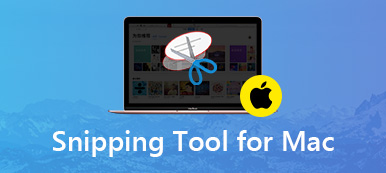Screencastify on erinomainen videonäytön tallennustyökalu Chromelle. Sen avulla voit kaapata työpöytä-, selain-välilehteä tai mitä tahansa ääntä eri lähteistä. Sitä voivat käyttää yksityishenkilöt ja yritykset, ja se on myös erittäin suosittu kouluissa videopohjaista oppimista varten. Ja voit myös upottaa verkkokameran äänitykseen. Useimmat ihmiset mieluummin käyttävät tätä nauhoitustyökalua verkkokurssien luominen ja esitysten kehittämiseen. Tässä artikkelissa kirjoitamme täydellisen katsauksen Screencastifystä ja jaamme parhaan vaihtoehdon tälle näytön sieppaustyökalulle.
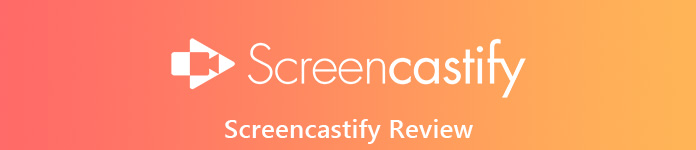
- Osa 1. Screencastify Review: Hinnoittelu, ominaisuudet, edut, haitat ja käyttö
- Osa 2. Paras vaihtoehto näytönsäästämiselle
- Osa 3. Screencastifyn usein kysyttyjä kysymyksiä
Osa 1. Screencastify Review: Hinnoittelu, ominaisuudet, edut, haitat ja käyttö
Apeaksoftissa lupaamme tarjota sinulle vahvistettua sisältöä. Tässä on pyrkimyksemme tehdä se:
- Kaikkien arvosteluissamme valittujen tuotteiden kohdalla keskitymme niiden suosioon ja tarpeisiisi.
- Apeaksoftin sisältötiimimme on testannut kaikki alla mainitut tuotteet.
- Testausprosessissa tiimimme keskittyy sen erinomaisiin ominaisuuksiin, etuihin ja haittoihin, laiteyhteensopivuuteen, hintaan, käyttöön ja muihin silmiinpistävään ominaisuuksiin.
- Näiden arvostelujen resurssien osalta olemme käyttäneet luotettavia arvostelualustoja ja verkkosivustoja.
- Keräämme käyttäjiltämme ehdotuksia ja analysoimme heidän palautetta Apeaksoft-ohjelmistoista sekä muiden merkkien ohjelmista.

Screencastify on yksinkertainen näytön tallennin, jonka avulla voit tallentaa, muokata ja jakaa HD-videoita sekunneissa. Voit nauttia korkealaatuisista tallennetuista videoista tällä ohjelmistolla. Tätä ohjelmistoa voidaan käyttää myös työpöytäympäristössä näytön toimintojen tallentamiseksi. Ja se ei vaadi ylimääräistä ohjelmistolaajennusta käsittelyyn, joten se voi toimia Chromeboxien ja Chromebookien kanssa. Saatuaan tallennetun videon voit lähettää sen suoraan YouTube-kanavalle, tallentaa ja hallita videoita paikallisesti tai viedä sen vain MP4-, animoiduna GIF- tai MP3-muodossa.

Hinnoittelu:
Screencastify tarjoaa kaksi hinnasuunnitelmaa:
1. Lite: Screencastify Lite on ilmainen suunnitelma yksilöille. Se ei maksa sinulle mitään, mutta tarjoaa silti hyvän määrän etuja. Mutta sinulla on vain oikeus nauhoittaa 10 minuutin videopituus ja 50 videota kuukaudessa. Ja vietyyn videoosi tulee Screencastify-vesileima
2. Palkkio: Se maksaa 24 dollaria käyttäjää kohti vuodessa ja on tarkoitettu yksilölliseen käyttöön. Voit käyttää seuraavia: rajoittamaton videon pituus, rajaton määrä videoita, rajoittamaton videoeditointi, ei vesileimoja, MP4 ja animoitu GIF-vienti.
Ominaisuudet:
1. Se voi tallentaa työpöydän, selaimen välilehden tai web-kameran sieppauksen Full HD -resoluutiolla.
2. Se pystyy kertomaan mikrofonin äänellä tai upottamaan verkkokamerasi äänitykseen.
3. Se voi leikata videoidesi alkua ja loppua.
4. Sen avulla voit yhdistää, rajata ja lisätä tekstiä videoihin (tarvittaessa päivitetyt).
5. Tallennetut videot tallentuvat automaattisesti Google Driveen.
Plussat:
Se on yhteensopiva Linux-, Window- ja Mac-käyttöjärjestelmien kanssa.
Ohjelmistoa ei tarvitse asentaa.
Sen mukana tulee ilmainen versio.
Siinä on piirtotyökaluja, joiden avulla voit luoda vuorovaikutteisia luentoja tai oppaita.
Äänitys offline-tilassa on mahdollista.
Kaapatut videot voidaan jakaa helposti muiden käyttäjien kanssa.
Miinukset:
Ei elinikäistä hinnoitteluvaihtoehtoa.
Ilmainen versio johtaa vesileimoihin äänityksissä.
Ilmaisen version tukeman videotallennuksen aikaraja on vain 10 minuuttia.
Se ei ole hienointa kehysnopeutta.
Kuinka käyttää Screencastify-ohjelmaa
Voit aloittaa näytön nauhoittamisen Screencastifyn avulla noudattamalla näitä vaiheita.
Vaihe 1 Lataa Screencastify-ohjelmistotyökalu Chrome-verkkokaupasta tai Screencastify-sivuston kotisivulta. Ja asenna se.
Vaihe 2 Määritä tallennusasetukset. Sen jälkeen voit alkaa nauhoittaa.
Vaihe 3 Kun tallennustehtäväsi on valmis, paina näytön Lopeta tallennus -painiketta.
Vaihe 4 Tallenna työsi paikallisesti tai vie se MP4- tai muussa muodossa.
Osa 2. Paras vaihtoehto näytönsäästämiselle
Apeaksoft Screen Recorder tarjoaa helpon mutta ammattimaisen tavan sekä Windows- että Mac -käyttäjille tallentaa tietokoneen näytön ja ottaa tilannekuvia. Se voi toimia hyvänä videopelitallentimena, Skype -puheluiden kaappaajana ja muuna kaapataksesi mitä tahansa näytön aluetta. Tallennusnäytön aikana voit muokata videota/tilannekuvaa ja piirtää uusia tarroja lähtötiedostoon.
Videoiden lisäksi Apeaksoft Screen Recorder pystyy nauhoittamaan ääntä järjestelmääänestä, mikrofonista tai molemmista korkealaatuisella äänenlaadulla. Voit tallentaa kaapatun musiikin, radion tai online-äänen MP3-, WMA-, AAC-, M4A- jne. Tiedostoihin toiston helpottamiseksi.

Ominaisuudet:
1. Ammu koko näyttö, mukautettu alue tai kiinteä alue tarpeidesi mukaan.
2. Kaappaa ääni useista lähteistä, kuten järjestelmän ääni tai mikrofonin ääni alkuperäisen laadulla.
3. Tallenna tietokoneen näyttö, pelattavuus, video, ääni, Webinar, webcam-videot, online-luennot, videopuhelut jne.
4. Äänitä ääntä ja videota suositussa muodossa, kuten MP4, MOV, MP3, WMA, AAC, M4A ja paljon muuta.
5. Ota kuvakaappaus näytöstä missä tahansa mukautetussa koossa, jotta voit tallentaa hyödyllisen osan nopeasti.
6. Merkitse kuvakaappaus ja tallennus tekstikenttään, korosta, nuoli ja paljon muuta.
7. Luo aikataulu tallentaaksesi valitun äänilähteen, joka toimii työpöydällä käynnistyäksesi tai pysähtyäksesi tiettyyn aikaan.
8. Yhteensopiva sekä Windowsin että Macin kanssa.
Täältä saatat pitää: ActivePresenter-katsaus: ominaisuudet, plussat ja miinukset, vaihtoehdot
Osa 3. Screencastifyn usein kysyttyjä kysymyksiä
1. Kuinka voin poistaa Screencastifyn?
Voit poistaa Screencastifyn asennuksen napsauttamalla hiiren kakkospainikkeella selaimen laajennuskuvaketta ja valitsemalla Poista Chromesta.
2. Voinko käyttää Screencastifyä offline-tilassa?
Joo. Screencastify ei muodosta yhteyttä Internetiin tallennuksen aikana, joten voit käyttää sitä offline-tilassa. Jos Screencastify on kytketty Google Driveen, videoitasi ei tallenneta Driveen, ennen kuin palaat takaisin verkkoon. Ne tallennetaan väliaikaisesti paikallisesti. Kun lopetat nauhoituksen offline-tilassa, näet tämän viestin videosivun oikeassa sivupalkissa.
3. Onko Screencastify Chrome-laajennus?
Screencastify on Chrome -laajennus verkkosivun ja tietokoneen näytön tallentamiseen. Se voi myös tallentaa näytön äänellä.
Yhteenveto
Yhtenä parhaista Screencastify-vaihtoehdoista Apeaksoft Screen Recorder keskittyy enemmän näytön tallentamiseen ja kuvakaappausten sieppaamiseen, ja minkä tahansa näytön on helppo kaapata laadukkaasti jopa aloittelijoille. Vielä tärkeämpää on, että se on varustettu sisäänrakennetulla editorilla, joka auttaa säätämään tallennettua videota tai tilannekuvan vaikutusta. Voit yrittää aloittaa nauhoituksen ilmaiseksi.



 iPhone Data Recovery
iPhone Data Recovery iOS-järjestelmän palauttaminen
iOS-järjestelmän palauttaminen iOS-tietojen varmuuskopiointi ja palautus
iOS-tietojen varmuuskopiointi ja palautus iOS-näytön tallennin
iOS-näytön tallennin MobieTrans
MobieTrans iPhone Transfer
iPhone Transfer iPhone Eraser
iPhone Eraser WhatsApp-siirto
WhatsApp-siirto iOS-lukituksen poistaja
iOS-lukituksen poistaja Ilmainen HEIC-muunnin
Ilmainen HEIC-muunnin iPhonen sijainnin vaihtaja
iPhonen sijainnin vaihtaja Android Data Recovery
Android Data Recovery Rikkoutunut Android Data Extraction
Rikkoutunut Android Data Extraction Android Data Backup & Restore
Android Data Backup & Restore Puhelimen siirto
Puhelimen siirto Data Recovery
Data Recovery Blu-ray-soitin
Blu-ray-soitin Mac Cleaner
Mac Cleaner DVD Creator
DVD Creator PDF Converter Ultimate
PDF Converter Ultimate Windowsin salasanan palautus
Windowsin salasanan palautus Puhelimen peili
Puhelimen peili Video Converter Ultimate
Video Converter Ultimate video Editor
video Editor Screen Recorder
Screen Recorder PPT to Video Converter
PPT to Video Converter Diaesityksen tekijä
Diaesityksen tekijä Vapaa Video Converter
Vapaa Video Converter Vapaa näytön tallennin
Vapaa näytön tallennin Ilmainen HEIC-muunnin
Ilmainen HEIC-muunnin Ilmainen videokompressori
Ilmainen videokompressori Ilmainen PDF-kompressori
Ilmainen PDF-kompressori Ilmainen äänimuunnin
Ilmainen äänimuunnin Ilmainen äänitys
Ilmainen äänitys Vapaa Video Joiner
Vapaa Video Joiner Ilmainen kuvan kompressori
Ilmainen kuvan kompressori Ilmainen taustapyyhekumi
Ilmainen taustapyyhekumi Ilmainen kuvan parannin
Ilmainen kuvan parannin Ilmainen vesileiman poistaja
Ilmainen vesileiman poistaja iPhone-näytön lukitus
iPhone-näytön lukitus Pulmapeli Cube
Pulmapeli Cube